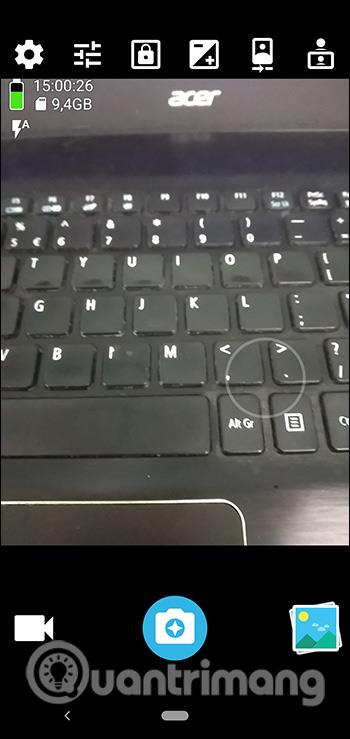Εφαρμογή φωτογραφίας HedgeCam 2 με πολλές δυνατότητες επαγγελματικής φωτογραφίας όπως λειτουργία εστίασης, ισορροπία λευκού, ISO, εφέ... για να αποκτήσετε την εικόνα που θέλετε. Κάθε χαρακτηριστικό του HedgeCam 2 θα αναθεωρηθεί, προσθέτοντας περισσότερες επιλογές που μπορείτε να αλλάξετε ώστε να ταιριάζουν σε κάθε φωτογράφηση. Εάν δεν γνωρίζετε πολλά σχετικά με την προσαρμογή των προδιαγραφών φωτογραφίας, μπορείτε να αφήσετε την εφαρμογή σε λειτουργία αυτόματης προσαρμογής. Το παρακάτω άρθρο θα σας καθοδηγήσει πώς να χρησιμοποιήσετε το HedgeCam 2 για να τραβήξετε φωτογραφίες στο τηλέφωνό σας.
Οδηγίες για τη χρήση του HedgeCam 2 στο τηλέφωνο
Βήμα 1:
Οι χρήστες κατεβάζουν την εφαρμογή HedgeCam 2 για Android ακολουθώντας τον παρακάτω σύνδεσμο.
Αυτή είναι η κύρια διεπαφή της εφαρμογής με εργαλεία επεξεργασίας στην κορυφή.

Βήμα 2:
Πρώτα απ 'όλα, μπορείτε να αλλάξετε τη λειτουργία λήψης κάνοντας κλικ στο εικονίδιο με τις 3 παύλες . Στη συνέχεια, μπορείτε να επιλέξετε μια λειτουργία φωτογραφίας με λόγους διαστάσεων, όπως 4x4, χρυσή αναλογία, διαγώνιος,... Αυτές είναι οι αναλογίες καρέ που χρησιμοποιούνται συνήθως κατά τη λήψη φωτογραφιών.
Στη συνέχεια, η ενότητα Ισορροπία λευκού μπορεί να αλλάξει σε φωτεινή, συννεφιασμένη...


Βήμα 3:
Θα υπάρχουν επίσης προσαρμογές για λειτουργίες σκηνής ή χρωματικά εφέ . Προσαρμόζεσαι στις παραμέτρους φωτογραφίας που θέλεις.


Βήμα 4:
Στη διεπαφή φωτογραφίας, κάντε κλικ στο εικονίδιο με το γρανάζι για να εισέλθετε στη διεπαφή ρυθμίσεων της εφαρμογής. Για παράδειγμα, στη λειτουργία Selfie θα έχουμε ρυθμίσεις όπως χρονόμετρο, συνεχόμενη λήψη κ.λπ.
Κάντε κύλιση προς τα κάτω και θα υπάρχει μια ενότητα Ρυθμίσεις φωτογραφίας και βίντεο , όπως η προσαρμογή της μέγιστης ανάλυσης που μπορεί να εκτελέσει το τηλέφωνο.


Βήμα 5:
Κατά τη διαδικασία λήψης φωτογραφιών, μπορείτε να ενεργοποιήσετε τη λειτουργία anti-shake για να περιορίσετε τις θολές και ασαφείς εικόνες κατά τη λήψη φωτογραφιών.


Δείτε περισσότερα: